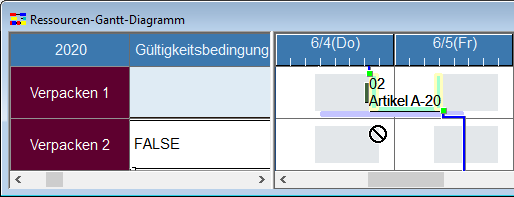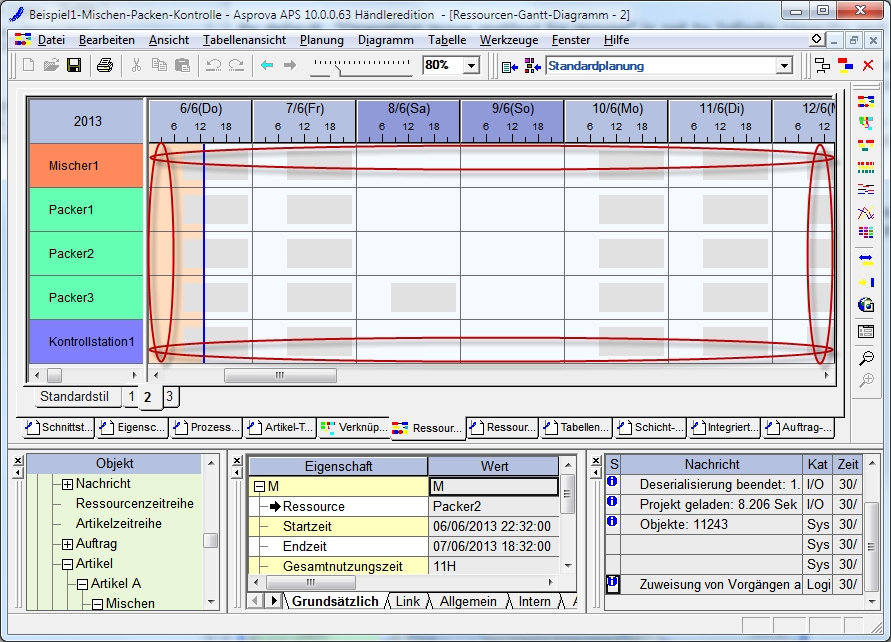Balken auswählen und bewegen
Sie können in Gantt-Diagrammen Balken auswählen und verschieben. Je nach Diagrammtyp gibt es Balken für Nutzungsanweisungen, Aufgaben, Vorgänge und Aufträge.
Inhaltsverzeichnis
Auswahl
Wenn Sie einen Balken auswählen, werden im Eigenschaftenfenster dessen zugehörige Informationen angezeigt. Das Verhalten bei der Auswahl von Vorgängen in einem ausgewählten Auftragsbalken wird über den Auswahl- und Bewegungsmodus hierarchischer Balken gesteuert.
Maus
Klicken Sie zum Auswählen mit der linken Maustaste auf einen Balken, dieser wird dann mit einem gelben Rahmen angezeigt. Durch einen normalen Klick mit der linken Maustaste wird die vorherige Auswahl aufgehoben. Wenn Sie beim Klicken die STRG-Taste halten, so wird die neue Auswahl der bisherigen Auswahl hinzugefügt.
Gummibandfunktion
Wenn Sie im Ressourcen-Gantt-Diagramm auf eine leere Stelle klicken und die linke Maustaste gedrückt halten, so erscheint ein "Gummiband" (ein Auswahlrahmen), wenn Sie die Maus bewegen. Beim Loslassen der linken Maustaste werden alle enthaltenen Balken ausgewählt.
Tastatur
Mit den Pfeiltasten können Sie die Auswahl von einem Balken auf dessen Nachbarbalken ändern. Gibt es in der Richtung der gedrückten Pfeiltaste keine weiteren Balken, so wird die Auswahl nicht geändert. Ist kein Balken ausgewählt ist, oder Sie haben nach der Auswahl eine andere Aktion durchgeführt, so haben die Pfeiltasten keine Wirkung, bis Sie mit der Maus erneut einen Balken ausgewählt haben.
Drücken Sie die POS1-Taste, um das Diagramm auf einen ausgewählten Vorgang zu zentrieren. Drücken Sie die ESC-Taste, um die Auswahl aufzuheben.
Bewegen
Sie können Balken in Gantt-Diagrammen mit der Maus oder der Tastatur manuell bewegen.
- Hinweis
- Das Verschieben von Aufträgen erfordert eine Asprova-Lizenz mindestens für Version 15.0. Das Verschieben von Balken der anderen Objekttypen ist mit allen Versionen möglich.
Maus
- Platzieren Sei den Mauszeiger über dem Balken, den Sie bewegen wollen.
- Halten Sie die linke Maustaste gedrückt, die Ressourcen zu denen der Balken bewegt werden kann, werden im linken Teil des Gantt-Diagramms hervorgehoben. Gleichzeitig wird die Zeit zwischen dem frühesten Beginn und spätesten Ende in Hellviolett hervorgehoben. Wenn Sie den Balken innerhalb dieser Periode bewegen, werden keine Zeitbeschränkungen verletzt.
Wenn Sie versuchen einen Balken auf eine Ressource zu bewegen, der er nicht zugewiesen werden kann (etwa wegen Einstellungen in [Nächste Ressource], [Gültigkeitsbedingung], oder weil die Ressource nicht in den Integrierten Stammdaten des Vorgangs definiert ist), ändert sich der Mauszeiger, um dies zu veranschaulichen. (Wenn ein Balken auf Grund der [Gültigkeitsbedingung] der Ressource nicht auf diese bewegt werden kann, so wird diese trotzdem hervorgehoben, so dies nur durch den veränderten Mauszeiger ersichtlich ist.)
Tastatur
- Klicken Sie auf den Balken, den Sie bewegen wollen.
- Halten Sie die STRG-Taste gedrückt und betätigen die Pfeiltasten.
- Pfeiltaste nach rechts
- Bewegt einen Balken nach rechts. Wenn der Vorgang zur rechten, äußersten Spalte geschoben wird, ist er nicht weiter versetzbar.
- Pfeiltaste nach links
- Bewegt einen Balken nach links. Wenn der Vorgang zur linken, äußersten Spalte geschoben wird, ist er nicht weiter versetzbar.
- Pfeiltaste nach oben
- Bewegt einen ausgewählten Balken zu einer passenden Ressource oberhalb des Vorganges. Wenn Sie den Balken zur obersten, passenden Ressource schieben, kann er nicht weiter versetzt werden.
- Pfeiltaste nach unten
- Bewegt einen ausgewählten Balken zu einer passenden Ressource unterhalb des Vorganges. Wenn Sie den Balken zur untersten, passenden Ressource schieben, kann er nicht weiter versetzt werden.
Bewegungsarten
In den Anzeigeeinstellungen, Registerkarte [Balken], können Sie bestimmen wie bewegt wird und was nach dem Bewegen passiert.
- Vorgangsbewegungsmodus Maus
- Bewegungsart für das Bewegungen mit der Maus
- Vorgangsbewegungsmodus Maus (STRG)
- Bewegungsart für das Bewegungen mit der Maus bei gedrückter STRG-Taste
- Vorgangsbewegungsmodus Tastatur
- Bewegungsart für das Bewegungen mit der Tastatur
- Vorgangsbewegungsmodus Tastatur (SHIFT)
- Bewegungsart für das Bewegungen mit der Tastatur bei gedrückter SHIFT-Taste und gedrückter STRG-Taste
Für diese Eigenschaften können Sie die folgenden Werte setzen:
- Unbegrenzte Kapazität
- Balken mit unbegrenzter Kapazität bewegen, [Standardwert] für [Vorgangsbewegungsmodus Maus] und [Vorgangsbewegungsmodus Tastatur ].
- Begrenzte Kapazität
- Balken mit begrenzter Kapazität bewegen, [Standardwert] für [Vorgangsbewegungsmodus Maus (STRG)] und [Vorgangsbewegungsmodus Tastatur (SHIFT)].
- Einfügen (nach rechts verschieben)
- Balken mit unbegrenzter Kapazität bewegen. Wird der Balken losgelassen, findet eine Einfügezuweisung statt, bei der überlappende Vorgänge nach rechts verschoben werden.
- Einfügen (nach links verschieben)
- Balken mit unbegrenzter Kapazität bewegen. Wird der Balken losgelassen, findet eine Einfügezuweisung statt, bei der überlappende Vorgänge nach links verschoben werden.
Beim Versetzen eines Vorganges mit der Maus ist es bisweilen schwierig, ihn leichtgängig zu bewegen, ohne dass dabei Vorgänge übersprungen werden. Um dieses Verhalten zu vermeiden, werden Vorgänge automatisch geballt zugewiesen, wenn sie nahe an anderen Vorgängen fallengelassen werden. Wenn Sie die ALT-Taste beim Versetzen von Vorgängen gedrückt halten, bewegen diese sich leichtgängiger, in kleineren Schritten.
Das Versetzen eines Vorganges mit der Maus ist auch zwischen getrennten Fenstern im Ressourcen-Gantt-Diagramm möglich. Wählen Sie dafür [Fenster] - [[[Tabellenzeitdiagramm - Grundfunktionen |Trennen]]]. Wenn Sie einen Vorgang versetzen, nachdem Sie den zu bewegenden Vorgang im oberen Fenster, und den Zielvorgang im unteren Fenster, anzeigen lassen, dann kann das Laden auf die Zielressource bestätigt werden.
Bewegen Sie den Mauszeiger bei gedrückter linker Maustaste mit einem Vorgangsbalken in die Nähe des Bildschirmrandes, scrollt das Diagramm automatisch in diese Richtung. In der folgenden Tabelle sind diese Bereiche rot markiert. Wenn Sie währenddessen die ALT-Taste gedrückt halten, wird das Scrollen beschleunigt.
Wenn Sie einen Vorgang mit der Tastatur bewegen, wird dieser entsprechend den Einstellungen unter <$Vorgangsbewegungsschritt$> verschoben.
Menü [Ansicht] - [Anzeigeeinstellungen] - Registerkarte "Balken" - Eigenschaft "Vorgangsbewegungsschritt"
Alternativ wird ein Vorgang entsprechend den Einstellungen unter "Vorgangsbewegungsschritt (ALT)" verschoben. Dafür müssen gleichzeig Strg und Alt betätigt sein, während eine Pfeiltaste gedrückt wird. So lassen sich zwei Größen von Schrittweite einstellen, zum Beispiel: kleinere, stundenweise Schritte und große, wöchentliche Schritte.
Menü [Ansicht] - [Anzeigeeinstellungen] - Registerkarte "Balken" - Eigenschaft "Vorgangsbewegungsschritt (ALT)"
Einschränkungen
Abhängig vom Wert des Bewegungsmodus sind folgende Einschränkungen zu beachten:
- Einfügezuweisung
- In der Rüsttabelle wird [Erlaubt] (ohne Warnmeldung) ignoriert.
- Vorgänge werden mit unbegrenzter Kapazität an Ressourcen zugewiesen, denen der versetzte Vorgangsbalken nicht zugeordnet wurde (ohne Warnmeldung).
- Plätze tauschen
- Die Eigenschaft "Erlaubt" in Rüsttabellen wird ignoriert (ohne Warnmeldung).
- Vorgänge mit unbegrenzter Kapazität werden an Ressourcen zugewiesen, die nicht den bewegten Vorgangsbalken zugewiesen bekommen (ohne Warnmeldung).
- Plätze tauschen wird nicht auf Ressourcen angewendet, für die eine Zuweisung mit unbegrenzter Kapazität festgelegt wurde.
- Unbegrenzte Kapazität
- Die Eigenschaft "Erlaubt" wird in Rüsttabellen ignoriert (ohne Warnmeldung).
- Ressourcenbeschränkungen für Ofen werden ignoriert.
Aufgabenwähler
Wird in den Stammdaten ein Aufgabenwähler genutzt und eine Nutzungsanweisung zu einer anderen Ressource im gleichen Aufgabenwähler bewegt, so wird der Aufgabenwähler beibehalten. Wird sie zu einem anderen Aufgabenwähler bewegt, so wird die erste passende Ressourcenkombination des neuen Aufgabenwählers genutzt.
Ressourcenbeschränkungen
Wenn Sie in den Anzeigeeinstellungen[Ressourcenbeschränkungen beim Bewegen] auf "Ignorieren" setzen, können Sie Balken bewegen, ohne dass die folgenden Ressourcenbeschränkungen angewendet werden:
- Spezifikation-N
- Num-Spezifikation-N
- Gültigkeitsbedingung
- Nächste Ressource
Wenn Sie die Eigenschaft auf "Anwenden" setzen, werden die Ressourcenbeschränkungen angewendet. Das Bewegen zu Ressourcen, die die Ressourcenbeschränkungen nicht erfüllen, ist dann, so wie es auch bei der Planung der Fall ist, nicht möglich.